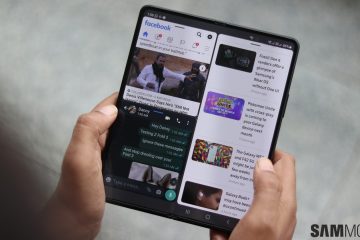Zde je kompletní průvodceopravením problémů se zadrháváním, zpožděním a poklesem FPS v Cyberpunk 2077. Cyberpunk 2077 je populární akční RPG, kterou hráči milují. Jako každá jiná PC hra má i tato hra svůj podíl na problémech, kterým uživatelé stále čelí. Mnoho uživatelů Cyberpunk 2077 si stěžovalo na koktání, zpoždění a poklesy FPS při hraní hry. Pokud si chcete zahrát hru bez těchto problémů, tento příspěvek vás bude zajímat. V této příručce budeme diskutovat o metodách, které používáte, abyste se zbavili koktání, zpoždění a dalších problémů v Cyberpunk 2077. Pojďme se tedy nyní podívat na tato řešení.
Opravit zaostávání Cyberpunk 2077, koktání, a poklesy FPS na PC
Pokud se Cyberpunk 2077 stále opožďuje nebo zadrhává, nebo máte stále poklesy FPS v Cyberpunku 2077 na počítači se systémem Windows, můžete tyto problémy vyřešit pomocí níže uvedených oprav:
Zkontrolovat doporučené systémové požadavky pro Cyberpunk 2077.Změňte nastavení plánu napájení.Ujistěte se, že máte aktuální grafické ovladače.Instalujte čekající aktualizace systému Windows.Aktualizujte Cyberpunk 2077.Ověřte integritu herních souborů.Přizpůsobte možnosti spouštění.Změňte nastavení grafické karty.Upravte konfiguraci grafiky ve hře.Zavřete nepodstatné aplikace.
1] Zkontrolujte doporučené systémové požadavky pro Cyberpunk 2077
Než se pustíte do pokročilých oprav, doporučujeme zkontrolovat minimální a doporučené systémové požadavky hrát hru Cyberpunk 2077 na vašem PC. Pokud váš počítač nesplňuje systémové požadavky, možná budete muset upgradovat svůj systém, abyste se vyhnuli zadrhávání, zpoždění a dalším problémům s výkonem.
Doporučené specifikace Cyberpunk 2077:
OS: Windows 10/11 (64bitový)CPU: Intel Core i7-4790 nebo AMD Ryzen 3 3200GRAM: 12 GBGrafická karta: Nvidia GeForce GTX 1060 6GB, GTX 1660 Super nebo AMD Radeon RX 590VRAM: 6GBDirect X: Verze 12K dispozici Úložný prostor: 70 GB SSDHru s nastavením GFX lze hrát: Vysoká
Pokud váš počítač splňuje výše uvedené systémové požadavky Cyberpunk 2077 a přesto budete čelit zadrhávání, poklesu FPS a zpoždění problémy ve hře, přejděte k další potenciální opravě, abyste tyto problémy vyřešili.
2] Změňte nastavení plánu napájení
Pokud je plán napájení vašeho počítače nakonfigurován tak, aby šetřil energií (vyvážené režimu), nebudete moci ve svých aplikacích a hrách dosáhnout nejlepšího výkonu. A pravděpodobně se ve vašich hrách včetně Cyberpunk 2077 setkáte s problémy, jako je zadrhávání, zpoždění a poklesy FPS. Chcete-li tedy problémy vyřešit, upravte plán napájení počítače a nastavte jej na režim Nejlepší výkon. Můžete to udělat takto:
Nejprve stisknutím klávesové zkratky Win+I otevřete aplikaci Nastavení. Nyní přejděte na kartu Systém a klikněte na Napájení a baterie. Poté vyberte rozbalovací tlačítkoRežim napájení a vyberte možnost Nejlepší výkon. Nyní můžete otevřít hru Cyberpunk 2077 a zjistit, zda je zlepšení ve hře nebo ne.
Pokud FPS klesá, zadrhává se atd., stále pokračuje, můžete k vyřešení problémů použít další potenciální opravu.
3] Ujistěte se, že mít aktuální grafické ovladače
Pokud jste herní nadšenec, víte, jak důležité je mít aktuální grafické ovladače. Zastaralé, poškozené a vadné ovladače grafiky způsobují různé problémy s výkonem ve vašich videohrách, jako je zadrhávání, pokles FPS atd. Pokud je tedy scénář použitelný, ihned aktualizujte ovladač grafiky, abyste problémy vyřešili.
Existuje několik způsobů, jak aktualizovat ovladač grafiky v systému Windows 11/10. Nejjednodušší způsob je použít aplikaci Nastavení. Chcete-li to provést, otevřete aplikaci Nastavení pomocí klávesové zkratky Windows + I a přejděte na kartu Windows Update. Poté stiskněte možnost Pokročilé možnosti > Volitelné aktualizace a poté stáhněte a nainstalujte všechny dostupné aktualizace ovladačů. Až budete hotovi, restartujte počítač a spusťte Cyberpunk 2077, abyste zjistili, zda koktání a další problémy zmizely.
Další způsob, jakým lidé aktualizují ovladače GPU, je přímo z oficiálního webu. Instalační program grafického ovladače si můžete stáhnout z oficiálních stránek výrobců zařízení, jako jsou Intel, NVIDIA nebo AMD. Po stažení instalačního programu můžete spuštěním instalačního programu nainstalovat nejnovější verzi grafického ovladače. Na webu je k dispozici různý bezplatný software pro aktualizaci ovladačů třetích stran, který umožňuje automaticky aktualizovat všechny ovladače zařízení. Můžete použít software, jako je Winzip Driver Installer, IObit Driver Booster Free atd.
V některých případech jsou ovladače poškozené, a proto máte tyto problémy po ruce. Můžete tedy odinstalovat a poté znovu nainstalovat ovladače grafiky a zjistit, zda vám to pomůže.
4] Instalovat čekající aktualizace systému Windows
Musíte se ujistit, že jste nainstalovali všechny nejnovější Windows aktualizace. V Cyberpunk 2077 a dalších hrách se vyskytnou problémy, jako je koktání, pokles FPS a další, pokud máte zastaralou verzi Windows. Aktualizujte svůj Windows 11/10 pomocí následujících kroků, abyste problémy vyřešili:
Nejprve stisknutím kláves Win+I spusťte aplikaci Nastavení a přejděte na kartu Windows Update Nyní klikněte na na tlačítku Zkontrolovat aktualizace a systém Windows zahájí vyhledávání dostupných aktualizací. Poté si můžete stáhnout a nainstalovat všechny dostupné aktualizace systému Windows.
Váš počítač se poté restartuje. Nyní si zkuste zahrát Cyberpunk 2077 a zkontrolujte, zda stále koktá nebo ne.
Přečtěte si: Opravte koktání, zpoždění a pokles FPS Rainbow Six Siege.
5] Aktualizujte Cyberpunk 2077
Pokud vaše hra není aktualizována, budete mít takové problémy. Proto se ujistěte, že jste nainstalovali všechny nejnovější dostupné opravy her pro Cyberpunk 2077.
Pokud jako spouštěč hry používáte Steam, otevřete aplikaci Steam, přejděte do Knihovny, a klikněte pravým tlačítkem na Cyberpunk 2077. Nyní klikněte na možnost Vlastnosti, přejděte na kartuAktualizace a vyberte možnost Vždy udržovat tuto hru aktuální v nabídce Automatické aktualizace. Tím zajistíte, že se vaše hra automaticky aktualizuje.
6] Ověřte integritu herních souborů
Poškozené a infikované herní soubory zhoršují výkon hry. V důsledku toho budete ve hře čelit problémům, jako je koktání, pokles FPS atd. Pokud jsou soubory hry Cyberpunk 2077 poškozeny, způsobí to koktání a další problémy s výkonem. V tom případě tedy můžete ověřit integritu herních souborů Cyberpunk 2077.
Pokud používáte Steam, GOG Galaxy , nebo Epic Games Launcher, pomocí níže uvedených kroků ověřte a opravte své herní soubory.
Steam:
Nejprve otevřete aplikaci Steam , přejděte do LIBRARY, klikněte pravým tlačítkem na název hry Cyberpunk 2077, a vyberte možnost Vlastnosti. V okně Vlastnosti přejděte na kartu MÍSTNÍ SOUBORY a jednoduše stiskněte tlačítko OVĚŘIT INTEGRITY HERNÍCH SOUBORŮ .
Steam ověří a opraví poškozené herní soubory Cyberpunk 2077 za pár minut. Po dokončení procesu znovu otevřete hru Cyberpunk 2077 a zkontrolujte, zda je koktání a další problémy vyřešeny, či nikoli.
GOG Galaxy:
Nejprve spusťte spouštěč GOG Galaxy a vyberte ze své knihovny hru Cyberpunk 2077. Nyní stiskněte ikonu Nastavení vedle položky Play tlačítko spojené s názvem hry. Poté klikněte na možnost Spravovat instalaci > Ověřit/Opravit a nechte ji ověřit a opravit poškozené herní soubory. Nyní můžete hru otevřít a zkontrolovat, zda došlo ke zlepšení ve hře.
Epic Games Launcher:
Nejprve spusťte Epic Games Launcher a pokračujte na jeho kartě Knihovna, vyberte dlaždici hry Cyberpunk 2077 a klepněte na tlačítko nabídky se třemi tečkami. Nyní ze zobrazených možností stiskněte možnost Ověřit. Po dokončení procesu ověření můžete hru znovu spustit a zkontrolovat, zda se vyskytly problémy vyřešeno nebo ne.
Pokud jsou problémy stále stejné, pokračujte a zkuste je vyřešit další potenciální opravou.
Viz: The Division 2 nízké FPS, zpoždění , koktání a zamrzání.
7] Upravit možnosti spouštění
Můžete také použít přizpůsobené možnosti spouštění ve službě Steam a zjistit, zda došlo ke zlepšení výkonu Cyberpunk 2077. Chcete-li to provést , postupujte podle následujících kroků:
Nejprve otevřete Steam, přejděte do KNIHOVNY, klikněte pravým tlačítkem na Cyberpunk 2077 a v kontextové nabídce klepněte na možnost Vlastnosti. Nyní v části Možnosti spuštění na kartě Obecné zadejte –celá obrazovka v krabici. Tím motor přinutí spustit hru v režimu celé obrazovky.
Pokud to nepomůže, použijte další potenciální opravu.
8] Změňte nastavení grafické karty
Pokud vám žádné z výše uvedených řešení nefungovalo, zkuste upravit nastavení grafické karty a zjistěte, zda se výkon Cyberpunk 2077 zlepšil.
Grafická karta NVIDIA:
Nejprve , klikněte pravým tlačítkem myši na prázdné místo na ploše a v zobrazené kontextové nabídce klikněte na možnost NVIDIA Control Panel. Poté klikněte na možnost Spravovat nastavení 3D z v levém podokně a přejděte na kartu Nastavení programu . Nyní přidejte hlavní spustitelný soubor hry Cyberpunk 2077 do seznamu programů v části Vyberte program k přizpůsobení:. Dále upravte následující možnosti v části Zadat nastavení pro tento program
Technologie sledování: G-Sync (pokud je k dispozici)
Maximální předběžná-vykreslené snímky: 2
Správa spotřeby: Preferovat maximální výkon
Filtrování textur – kvalita: Výkon
Vertikální synchronizace: Vypnuto
Režim nízké latence: Vypnuto Nakonec kliknutím na tlačítko Použít uložte změny a zkuste hru hrát. Podívejte se, zda jsou problémy vyřešeny.
Grafická karta AMD:
Nejprve otevřete software AMD Radeon a klepněte na kartu Gaming > Global GraphicsNow, vyberte grafiku jako eSport a upravte nastavení následovně:
Radeon Anti-Lag: Zakázáno
Radeon Chill: Zakázáno
Zesílení: Zakázáno
Zostření obrazu: Zakázáno
Vertikální obnovování: Vždy vypnuto. Dále stiskněte Pokračovat a upravte následující nastavení:
Vyhlazování: Použít nastavení aplikace
Metoda vyhlazování: Vícenásobné vzorkování
Morfologické vyhlazování: Vypnuto
Anizotropní filtrování: Vypnuto
Kvalita filtrování textur: Výkon
Optimalizace formátu povrchu: Povoleno
Režim teselace: Přepsat nastavení aplikace
Maximální úroveň teselace: Vypnuto
OpenGL Triple Bu ffering: Zakázáno
Zatížení GPU: Grafika
Pokud v Cyberpunk 2077 stále čelíte zadrhávání, prodlevám, poklesu FPS a dalším problémům, přejděte k další opravě.
Přečtěte si: Opravte problémy s poklesem a zadrháváním FPS Elden Ring na PC s Windows.
9] Upravte konfiguraci grafiky ve hře
Pokud ve hře nastavíte vyšší konfiguraci grafiky, zkuste nastavení snížit a zjistěte, zda jsou problémy vyřešeny. Zde je návod, jak změnit nastavení grafiky ve hře v Cyberpunk 2077:
Nejprve spusťte hru Cyberpunk 2077, a jakmile se ocitnete uvnitř, klikněte na možnost nabídky SETTINGS. Nyní se přesuňte na kartuHRA a nastavte možnostHustota davu na Nízká. Dále v části Různé deaktivujte Možnost Povolit Analytics. Na kartě Video také vypněte VSync. Poté přejděte do části Grafika a nastavte všechny možnosti v části Upřesnit na Nízká nebo Střední. A vypněte možnost Ray Tracing . Až budete hotovi, otevřete Cyberpunk 2077 a zkontrolujte, zda jsou problémy vyřešeny nebo ne.
10] Zavřete nepodstatné aplikace
Pokud máte příliš mnoho aplikací spuštěných na pozadí, pravděpodobně to zhorší výkon Cyberpunk 2077. Videohry jako Cyberpunk 2077 jsou náročné na CPU a vyžadují mnoho systémových prostředků. Pokud na vašem PC běží příliš mnoho aplikací, váš procesor a další systémové prostředky budou přetíženy. V takovém případě tedy můžete ukončit všechny programy na pozadí, které zbytečně zabírají vaše systémové prostředky. Otevřete Správce úloh a na kartě Procesy pomocí tlačítka Ukončit úlohu ukončete programy jeden po druhém.
Viz: Oprava God of War FPS pády a problémy se zadrháváním na počítači se systémem Windows.
Jak zastavím koktání Cyberpunk 2077?
Chcete-li problém se zadrháváním v Cyberpunku 2077 zastavit, můžete změnit plán napájení počítače a nastavit jej na Nejlepší výkon. Kromě toho můžete také ověřit integritu herních souborů, snížit nastavení grafiky ve hře, aktualizovat ovladače grafiky a nainstalovat všechny dostupné aktualizace systému Windows. Podrobně jsme sdíleli tyto a další opravy, které si můžete prohlédnout v tomto příspěvku.
Proč se Cyberpunk cítí zaostalý?
Za to, že je Cyberpunk 2077 tak zpoždění, mohou být různé faktory. Může se to stát, pokud váš počítač nesplňuje systémové požadavky pro hru. Problém může navíc nastat v důsledku zastaralých grafických ovladačů, příliš mnoha aplikací spuštěných na pozadí nebo poškozených herních souborů. V každém případě se můžete řídit opravami, které jsme zmínili, abyste vyřešili problém se zpožděním v Cyberpunk 2077.
Je Cyberpunk 2077 opravený na PC?
Vývojáři neustále spouštějí nové aktualizace, které opravují předchozí chyby a problémy ve hře. Abyste se vyhnuli chybám a problémům v Cyberpunk 2077, ujistěte se, že jste hru aktualizovali na nejnovější verzi.
To je vše.
Nyní si přečtěte: